当我们电脑系统使用久了之后就会变的越来越卡顿,这时就需要通过重装系统来解决问题所在,今天小编较大家一个最常用的u盘重装系统方法,那么我们win pe制作u盘启动盘如何操作呢,接下来小编就把制作u盘启动盘教程带给大家。
如何制作winpeU盘启动盘:
1.首先我们下载一个制作u盘启动盘的工具,小编这里使用的是下载火(xiazaihuo.com)一键重装系统工具,下载火(xiazaihuo.com)一键重装系统:制作简单,方便快捷,快速上手。官网地址:http://www.01xitong.com/
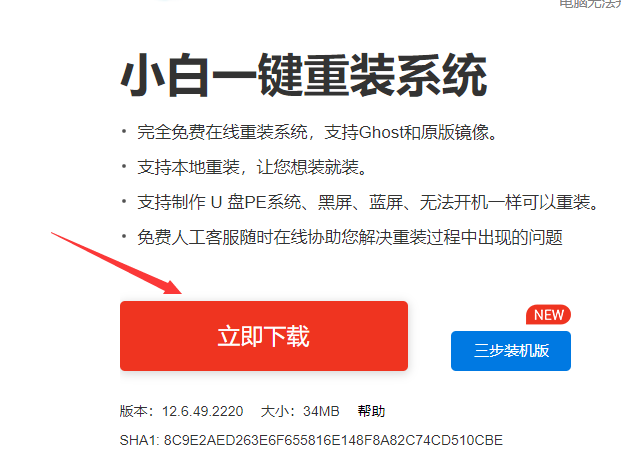
2.接着我们将准备好的4G内存以上的空白u盘插到电脑中,然后打开软件,点击左侧的“制作系统”选择下方的“开始制作”按钮。
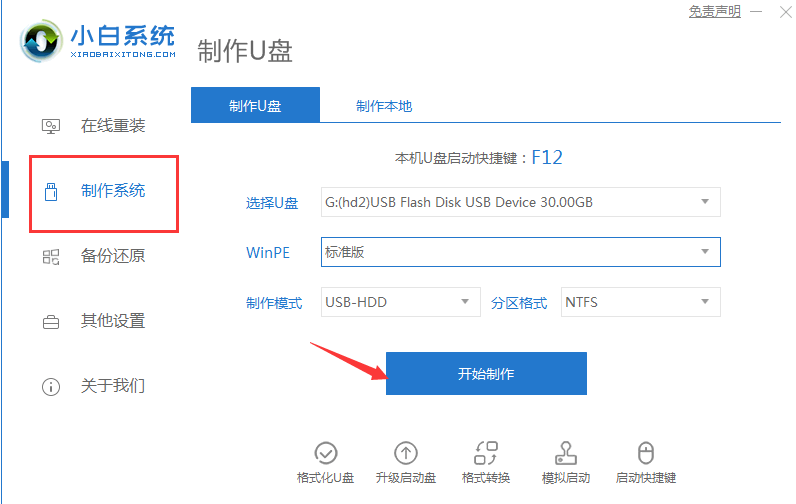
3.在页面中,选择我们需要下载的系统,选择好之后点击“开始制作”。

4.然后下载火(xiazaihuo.com)会提示将进行u盘格式化操作,我们点击“确定”即可。
笔记本电脑启动无限进入bios怎么办的解决方法
有用户在使用笔记本电脑重装完系统后,开机会无限进入BIOS界面.通常出现这样的问题是因为BIOS设置错误导致的.今天小编来说说笔记本电脑启动无限进入bios的解决方法.

5.开始制作系统,及制作pe系统,此时我们耐心等待就好了。

6.当制作完成后,我们点击返回,然后关闭软件,这样我们的u盘启动盘就制作完成啦。

7.不知道启动项热键的也可以点击快捷键大全查看。

8.接着我们重启电脑时快速按F12进入到启动项列表中,选择'usb”选择u盘的名称,将其作为第一启动项进入到pe系统。

9.进入pe系统主页面后,选择“1”进入系统中按照提示完成一系列安装步骤即可完成安装。

以上就是winpe制作u盘启动盘的内容,想要了解更多关于winpe制作u盘启动盘的文章内容可以点击下载火(xiazaihuo.com)一键重装系统软件了解更多资讯,希望以上内容可以帮到大家。
以上就是电脑技术教程《教你如何winpe制作u盘启动盘方法》的全部内容,由下载火资源网整理发布,关注我们每日分享Win12、win11、win10、win7、Win XP等系统使用技巧!宏碁bios设置中文图解分享
宏基电脑是很多小伙伴都热爱的电脑,不过有很多小伙伴对于一些复杂的操作还不太会,例如宏碁bios怎么设置也不知道,那么下面小编就给大家带来宏碁bios设置教程.






